2015 OPEL MOKKA audio
[x] Cancel search: audioPage 20 of 131

20Basisbediening
Het selecteren en activeren van een
schermtoets in een berichtenfunctie werkt precies zoals beschreven voor
het selecteren van een optie in een
menu.
Geluidsinstellingen Druk op de toets ; en selecteer de
schermtoets Meer onderaan het
scherm. Selecteer op de tweede
Homepage het pictogram Toon. Nu
verschijnt het menu Geluidsinstellin‐
gen.Bass
Met deze instelling kunt u de lage fre‐ quenties van de audiobronnen ver‐
sterken of dempen.
Pas de instelling naar wens aan.
Mid Met deze instelling kunt u de midden‐
frequenties van de audiobron verster‐
ken of dempen.
Pas de instelling naar wens aan.
Treble
Met deze instelling kunt u de hoge
frequenties van de audiobronnen ver‐ sterken of dempen.
Pas de instelling naar wens aan.
EQ-modus
(EQ: equalizer)
Gebruik deze instelling voor een op‐
timaal geluid voor een specifieke mu‐ ziekstijl bijv. Rock of Klassiek .
Selecteer het EQ-menupunt. Er ver‐
schijnt een submenu met vooraf ge‐
definieerde geluidsstijlen.
Selecteer de gewenste klankstijl.
Als een van de vooraf gedefinieerde
geluidsstijlen wordt geselecteerd,
worden Bas, Midrange en Hoge
tonen vooraf door het systeem aan‐
gepast.
Als u een van de bovenstaande in‐
stellingen handmatig aanpast, wordt
EQ op Handb. ingesteld.
Fade en Balance
Wanneer Fader of Balans wordt ge‐
selecteerd, verschijnt er een afbeel‐
ding rechts op het scherm.
Page 22 of 131

22Basisbediening
Navigatievolume aanpassenDruk op de toets CONFIG en selec‐
teer vervolgens de menuoptie
Navigatie-instellingen .
Selecteer de menuoptie Gesproken
instructie en daarna
Navigatievolume . Het betreffende
submenu verschijnt.
Selecteer voor het aanpassen van
het volume van de berichten
Bekendmaking en pas de instelling
naar wens aan.
Selecteer voor het aanpassen van
het volume van de mogelijke audio‐
bron op de achtergrond Achtergr. en
pas de instelling naar wens aan.
Selecteer Volumetest voor een audi‐
ovoorbeeld van de instellingen.
Let op
Bij het uitgeven van een bericht kunt
u het volume gewoon met de knop
m aanpassen.
Systeeminstellingen
Diverse instellingen van het Infotain‐
mentsysteem kunnen via de applica‐
tie Instellingen worden aangepast.
Taalinstellingen
Druk op de toets CONFIG en selec‐
teer vervolgens de menuoptie Talen
(Languages) . Er verschijnt een lijst
met alle beschikbare talen.
De gewenste taal selecteren.
Tijd- en datuminstellingen
Druk op de toets CONFIG en selec‐
teer de menuoptie Tijd en datum om
het betreffende submenu weer te ge‐
ven.Let op
Als Kloksynchr. RDS-signaal geac‐
tiveerd is 3 28, worden tijd en da‐
tum automatisch door het systeem
ingesteld.
Tijd instellen
Selecteer de menuoptie Tijd
instellen om de tijd aan te passen.
Pas de instellingen naar wens aan.
Datum instellen
Selecteer de menuoptie Datum
instellen om de datum aan te passen.
Pas de instellingen naar wens aan.
Page 25 of 131

Radio25RadioGebruik........................................ 25
Zender zoeken ............................. 25
Autostore-lijsten ........................... 27
Favorietenlijst ............................... 27
Radio Data System (RDS) ...........28
Digital Audio Broadcasting ..........30Gebruik
Radio activeren
Druk op de toets ; en selecteer het
pictogram AM, FM of DAB .
U hoort de laatst geselecteerde zen‐
der.
Let op
Wanneer er al een audiobron actief
is, kunt u door de verschillende au‐
diobronnen schakelen door steeds
op de toets SRCE te drukken.
Zender zoeken
Automatisch zender zoeken Druk kort op de toets t of v om de
volgende zender in het zendergeheu‐ gen af te spelen.
Handmatig zender zoeken
Houd de toetsen t of v ingedrukt.
Laat de toets los als de gewenste fre‐
quentie bijna is bereikt op het fre‐
quentiedisplay.Handmatig zenders afstemmen
Druk in het golfbereik FM en DAB op
de multifunctionele knop om het be‐
treffende menu te openen en selec‐
teer Handleiding afstemmen . De mo‐
menteel actieve frequentie verschijnt
onderaan op het scherm.
Draai aan de multifunctionele knop
om de gewenste frequentie te berei‐
ken.
Draai in het golfbereik AM aan de
multifunctionele knop om de frequen‐ tie aan te passen.
Zenderlijsten
Draai in het golfbereik FM en DAB
aan de multifunctionele knop om de zenderlijst weer te geven.
Druk in het golfbereik AM op de mul‐
tifunctionele knop om het menu van
het getreffende golfbereik weer te ge‐ ven.
Selecteer Lijst met AM-zenders .
Een lijst met alle ontvangbare zen‐
ders van het betreffende frequentie‐
bereik en in het huidige ontvangstge‐ bied wordt weergegeven.
Page 30 of 131

30Radio
Volume van verkeersinformatie
Selecteer voor het aanpassen van
het volume van verkeersinformatie de
menuoptie Verkeersvolume . Het be‐
treffende submenu verschijnt. Pas de instelling naar wens aan.
Alleen naar verkeersberichten
luisteren
Schakel verkeersinformatie in en
draai het volume van het infotain‐
mentsysteem helemaal omlaag.
Verkeersberichten blokkeren
Ga als volgt te werk om een verkeers‐ bericht, bijv. tijdens het afspelen van
cd/mp3, te blokkeren:
Druk op de toets TP of selecteer de
schermtoets Annuleren in het TP-be‐
richt.
Het verkeersbericht wordt geannu‐
leerd, maar de verkeersinformatie
blijft ingeschakeld.
Tijd automatisch aanpassen Het systeem ontvangt voortdurend in‐
formatie over de actuele tijd en da‐
tum.Activeer de menuoptie Kloksynchr.
RDS-signaal om de tijds- en datum‐
instellingen automatisch aan te pas‐
sen.
Deactiveer de menuoptie Kloksynchr.
RDS-signaal om de tijd en datum
handmatig aan te passen.
Digital Audio Broadcasting Digital Audio Broadcasting (DAB) is
een innovatief en universeel uitzend‐
systeem.
Algemene aanwijzingen ■ DAB-zenders worden aangeduid met de programmanaam i.p.v. met
de zendfrequentie.
■ Met DAB kunnen verschillende pro‐
gramma's (diensten) op dezelfde
frequentie worden uitgezonden
(ensemble).
■ Naast hoogwaardige diensten voor
digitale audio is DAB ook in staat
om programmagerelateerde gege‐
vens en een veelheid aan andere
dataservices uit te zenden, inclusief
reis - en verkeersinformatie.■ Zolang een bepaalde DAB-ontvan‐ ger een signaal van een zender op
kan vangen (ook al is het signaal
erg zwak), is de geluidsweergave
gewaarborgd.
■ Er is fading (zwakker worden van het geluid) dat typerend is voor
AM - of FM-ontvangst. Het DAB-
signaal wordt op een constant vo‐
lume weergegeven.
■ Interferentie door zenders op nabu‐
rige frequenties (een verschijnsel
dat typisch is voor AM- en FM-ont‐
vangst) doet zich bij DAB niet voor.
Als het DAB-signaal te zwak voor
de ontvanger is, schakelt het sys‐
teem over op hetzelfde programma
op een andere DAB- of FM-zender.
■ Als het DAB-signaal door natuur‐ lijke obstakels of door gebouwen
wordt weerkaatst, verbetert dit de
ontvangstkwaliteit van DAB, terwijl
AM- en FM-ontvangst in die geval‐
len juist aanmerkelijk verzwakt.
■ Na het inschakelen van DAB-ont‐ vangst blijft de FM-tuner van het In‐
fotainmentsysteem op de achter‐
grond actief en zoekt voortdurend
Page 32 of 131

32Cd-spelerCd-spelerAlgemene aanwijzingen...............32
Gebruik ........................................ 33Algemene aanwijzingen
Belangrijke informatie over
audio- en mp3/wma-cd's
De cd-speler van het infotainment‐
systeem kan audio-cd's en mp3/
wma-cd's afspelen.Voorzichtig
Plaats in geen geval dvd's, single- cd's met een diameter van 8 cm of
speciaal vormgegeven cd's in de
audiospeler.
Plak nooit stickers op uw cd's. De
cd's kunnen in de speler vast blij‐
ven zitten en deze ernstig bescha‐
digen. Een vervanging van uw toe‐ stel is dan noodzakelijk.
Bestandsindelingen
Audio-cd's
De volgende CD-indelingen kunnen worden gebruikt: CD-ROM Mode 1 en Mode 2; CD-ROM XA Mode 2,
Form 1 en Form 2.
Mp3-cd's
De volgende bestandsindelingen
kunnen worden gebruikt: ISO9660
Level 1, Level 2, (Romeo, Joliet).
Het is mogelijk dat MP3- en WMA-be‐
standen die in een ander formaat zijn
geschreven dan hierboven vermeld
niet correct worden afgespeeld en dat hun bestands- en mapnamen niet
correct worden weergegeven.
De volgende beperkingen zijn van
toepassing op gegevens die op een
mp3/wma-cd zijn opgeslagen:
Aantal tracks: max. 999.
Aantal mappen: max. 255.
Diepte mapstructuur:
max. 64 niveaus (aanbevolen:
max. 8 niveaus).
Aantal afspeellijsten: max. 15. Aantal songs per afspeellijst:
max. 255.
Geschikte afspeellijstexten‐
sies: .m3u, .pls, .asx, .wpl.
Page 33 of 131
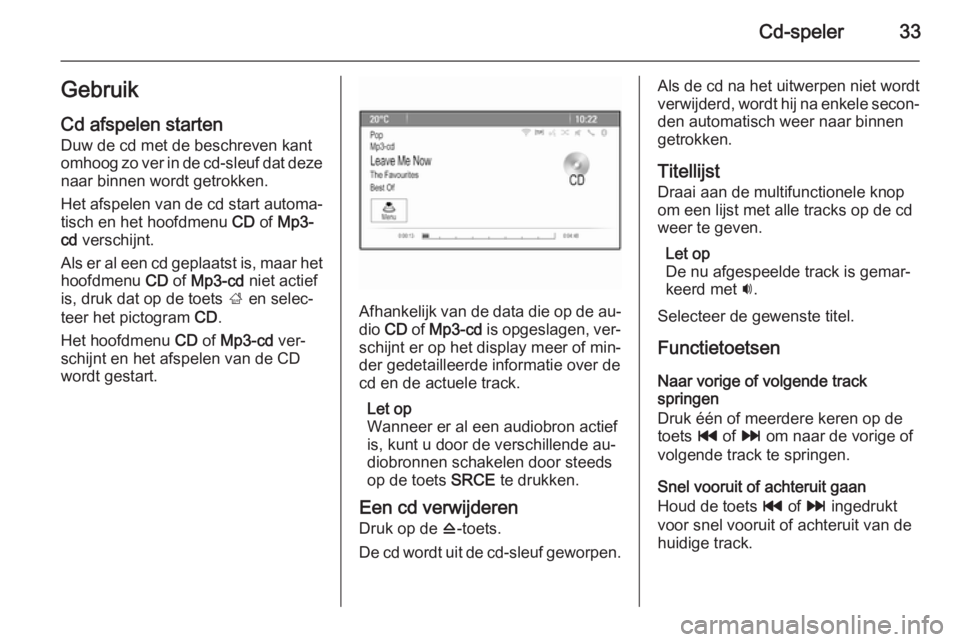
Cd-speler33Gebruik
Cd afspelen starten Duw de cd met de beschreven kant
omhoog zo ver in de cd-sleuf dat deze naar binnen wordt getrokken.
Het afspelen van de cd start automa‐
tisch en het hoofdmenu CD of Mp3-
cd verschijnt.
Als er al een cd geplaatst is, maar het
hoofdmenu CD of Mp3-cd niet actief
is, druk dat op de toets ; en selec‐
teer het pictogram CD.
Het hoofdmenu CD of Mp3-cd ver‐
schijnt en het afspelen van de CD
wordt gestart.
Afhankelijk van de data die op de au‐
dio CD of Mp3-cd is opgeslagen, ver‐
schijnt er op het display meer of min‐
der gedetailleerde informatie over de
cd en de actuele track.
Let op
Wanneer er al een audiobron actief
is, kunt u door de verschillende au‐
diobronnen schakelen door steeds
op de toets SRCE te drukken.
Een cd verwijderen Druk op de d-toets.
De cd wordt uit de cd-sleuf geworpen.
Als de cd na het uitwerpen niet wordt
verwijderd, wordt hij na enkele secon‐ den automatisch weer naar binnen
getrokken.
Titellijst
Draai aan de multifunctionele knop
om een lijst met alle tracks op de cd
weer te geven.
Let op
De nu afgespeelde track is gemar‐
keerd met i.
Selecteer de gewenste titel.
Functietoetsen Naar vorige of volgende track
springen
Druk één of meerdere keren op de
toets t of v om naar de vorige of
volgende track te springen.
Snel vooruit of achteruit gaan
Houd de toets t of v ingedrukt
voor snel vooruit of achteruit van de
huidige track.
Page 34 of 131

34Cd-speler
Pauze in weergave
Druk op de toets T voor een pauze
in de weergave.
Menu Audio Druk op de multifunctionele knop om
het menu Cd of Mp3 weer te geven.
Let op
Voor een beschrijving van de func‐
ties in het menu Mp3 3 37.
Functie Willekeurige volgorde
Activeer voor het afspelen van de
tracks op de cd in willekeurige volg‐
orde de menuoptie Door elkaar.
Deactiveer voor de normale afspeel‐
volgorde de menuoptie Door elkaar.
Page 35 of 131
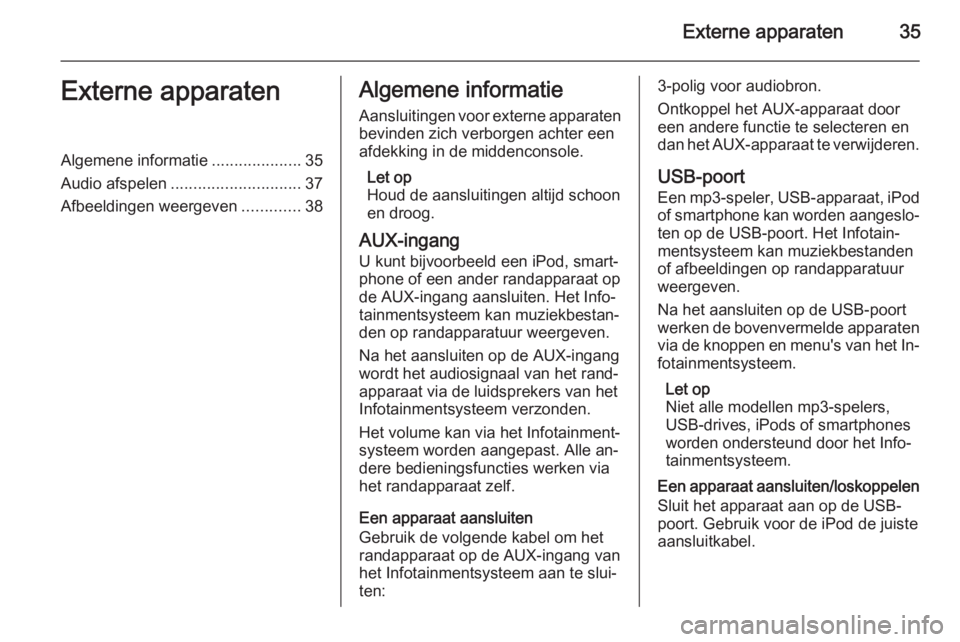
Externe apparaten35Externe apparatenAlgemene informatie....................35
Audio afspelen ............................. 37
Afbeeldingen weergeven .............38Algemene informatie
Aansluitingen voor externe apparaten bevinden zich verborgen achter een
afdekking in de middenconsole.
Let op
Houd de aansluitingen altijd schoon
en droog.
AUX-ingang
U kunt bijvoorbeeld een iPod, smart‐ phone of een ander randapparaat op
de AUX-ingang aansluiten. Het Info‐
tainmentsysteem kan muziekbestan‐
den op randapparatuur weergeven.
Na het aansluiten op de AUX-ingang
wordt het audiosignaal van het rand‐
apparaat via de luidsprekers van het
Infotainmentsysteem verzonden.
Het volume kan via het Infotainment‐
systeem worden aangepast. Alle an‐
dere bedieningsfuncties werken via
het randapparaat zelf.
Een apparaat aansluiten
Gebruik de volgende kabel om het
randapparaat op de AUX-ingang van
het Infotainmentsysteem aan te slui‐
ten:3-polig voor audiobron.
Ontkoppel het AUX-apparaat door
een andere functie te selecteren en
dan het AUX-apparaat te verwijderen.
USB-poort
Een mp3-speler, USB-apparaat, iPod of smartphone kan worden aangeslo‐
ten op de USB-poort. Het Infotain‐
mentsysteem kan muziekbestanden
of afbeeldingen op randapparatuur weergeven.
Na het aansluiten op de USB-poort werken de bovenvermelde apparaten via de knoppen en menu's van het In‐ fotainmentsysteem.
Let op
Niet alle modellen mp3-spelers, USB-drives, iPods of smartphones
worden ondersteund door het Info‐
tainmentsysteem.
Een apparaat aansluiten/loskoppelen
Sluit het apparaat aan op de USB-
poort. Gebruik voor de iPod de juiste
aansluitkabel.